Osim naših općih alata za crtanje, donosimo inteligentne alate optimizirane za temeljna iskustva u svakoj aplikaciji.
Sada će vam akcijska olovka u Excel pomoći da rukom e-pošte izravno u ćelije priložite podatke rukopisom koji se automatski pretvara u Excel podatke.
Automatska pretvorba rukom pisanih podataka
-
Na vrpci odaberite Crtanje , azatim u grupi Alati za crtanje odaberite Akcijska olovka.

-
Počnite pisati u ćelijama; rukopis se automatski pretvara u tekst.
Uređivanje prirodnim gestama
Uredite dokument pomoću sljedećih prirodnih gesta.
Unakrsno brisanje ćelije
Nacrtajte precrt ili škrabajte po ćeliji da biste izbrisali njezin sadržaj.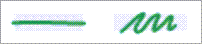
Izbrišite velika područja ćelija crtanjem dijagonalne crte ili škrabanjem po njima.
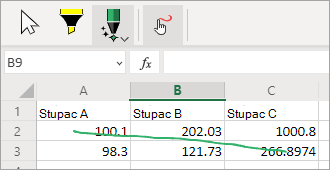
Zaokruži da biste odabrali ćeliju
Nacrtajte krug oko ćelija koje želite odabrati.
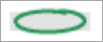
Kada odaberete ćeliju, na njega možete primijeniti osnovno oblikovanje kao što su boja fonta, podebljano ili kurziv. Alat za brzu analizu možete koristiti i za jednostavan pristup alatima Excel grafikone ili formule.
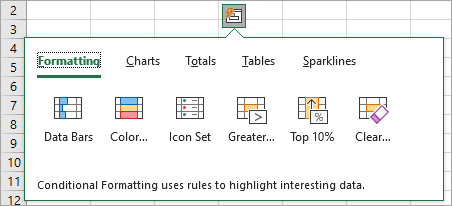
Prebriši da biste zamijenili sadržaj ćelije
Ako ćelija već sadrži sadržaj, jednostavno prebriši da biste je zamijenili novim sadržajem.
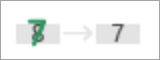
Primjena isticanja
Odaberite olovku alata za isticanje iz grupe Alati za crtanje i odaberite Poravnaj s ćelijama.
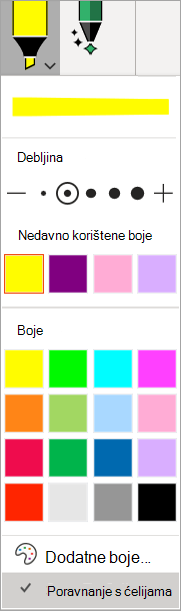
Crtajte po ćelijama da biste promijenili ispunu ćelije tako da odgovara boji alatu za isticanje. Da biste uklonili ispunu ćelije, ponovno crtajte po regiji. Isticanje prostoručnog oblika možete promijeniti tako da promijenite postavku Poravnaj s ćelijama.
Jezični Postavke
Prepoznavanje rukopisa temelji se na jeziku Office jezika za stvaranje rukopisa. Pristup jezičnim postavkama u odjeljku Mogućnosti > datoteka > jezik > Officejezike za stvaranje i jezičnu provjeru . Provjerite je li jezik za stvaranje postavljen na podržani jezik.
Izvanmrežna podrška
Najbolje prepoznavanje rukopisa nudi se putem našeg povezanog servisa. No ta se značajka može koristiti i izvanmrežno. Nakon toga će se vratiti na korištenje značajke Windows rukopisa.
Da biste izvanmrežno funkcionirali, provjerite jeste li instalirali značajku rukopisa za željeni jezik. Morate odabrati samo značajku rukopisa; U suprotnom možete nenamjerno postaviti novi jezik prikaza.
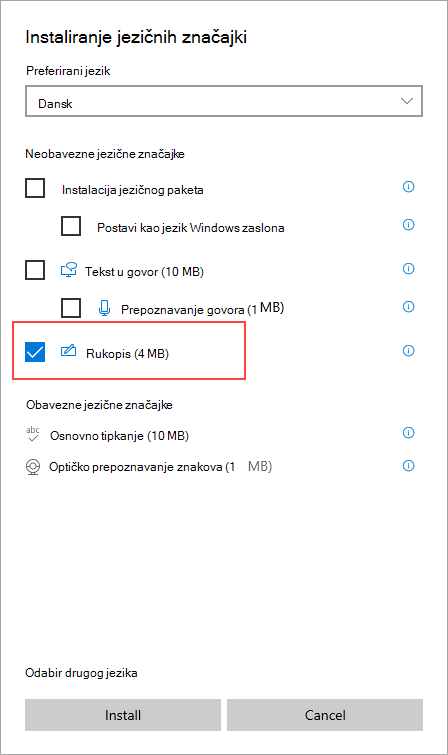
Informacije o instalaciji jezičnih paketa potražite u jezičnim paketima za Windows.










